Шумит кулер при включении ПК — почему и возможные действия
 Некоторые пользователи сталкиваются с тем, что сразу после включения компьютера вентиляторы системы охлаждения сильно шумят и работают на полную мощность, но, после входа в Windows обычно шум пропадает.
Некоторые пользователи сталкиваются с тем, что сразу после включения компьютера вентиляторы системы охлаждения сильно шумят и работают на полную мощность, но, после входа в Windows обычно шум пропадает.
В этой инструкции подробно о том, чем может быть вызван сильный шум кулеров при включении и что можно сделать в рассматриваемой ситуации.
Работа кулеров на полную мощность при включении — не всегда свидетельство проблем
Часто даже на новом компьютере с новыми комплектующими, который не видел пыли, вы можете встретить именно рассматриваемую ситуацию:
- При включении компьютера и до начала загрузки системы все вентиляторы работают на полную мощность, что, разумеется, вызывает и шум, поскольку полностью бесшумной работы системы охлаждения не бывает.
- На этапе загрузки (обычно ещё до входа) системы шум пропадает и скорость вращения приходит в норму.
Описываемая картина может быть объяснена очень просто: до того, как операционная система загрузит необходимые драйверы управления электропитанием, от которых так же зависит и скорость вращения вентиляторов, они «неуправляемы» и работают на полную мощность. Как только необходимые системные драйверы загружены — скорость вращения приводится к требуемой в соответствии с текущими температурами компонентов.
В случае Windows 11 и Windows 10 иногда возможна несколько отличающаяся ситуация:
- После завершения работы и включения, либо после выхода из режима гибернации/сна кулеры шумят.
- Если из запущенной системы использовать пункт «Перезагрузка» в меню завершения работы, то при перезагрузке скачка скорости вращения не наблюдается.
Если вы наблюдаете такое поведение, возможны два решения: отключить быстрый запуск Windows , либо попробовать установить оригинальные (даже не самые новые) драйверы чипсета и системных компонентов (Intel ME, ACPI и другие) с сайта производителя материнской платы именно для вашей модели.
Настройка скорости вращения кулеров в БИОС/UEFI
В БИОС/UEFI некоторых материнских плат вы можете найти настройки для управления скорость вращения вентиляторов в зависимости от температуры, которые могут работать и до загрузки системы. Достаточно зайти в БИОС/UEFI и проверить наличие таких настроек.
Необходимые пункты могут называться по-разному:
- Q-Fan Control
- Smart Fan Control
- Fan Tuning
Настраиваются они так же по-разному: на некоторых материнских платах вы можете задать пороговые значения температуры и соответствующие значения скорости вращения вентиляторов.
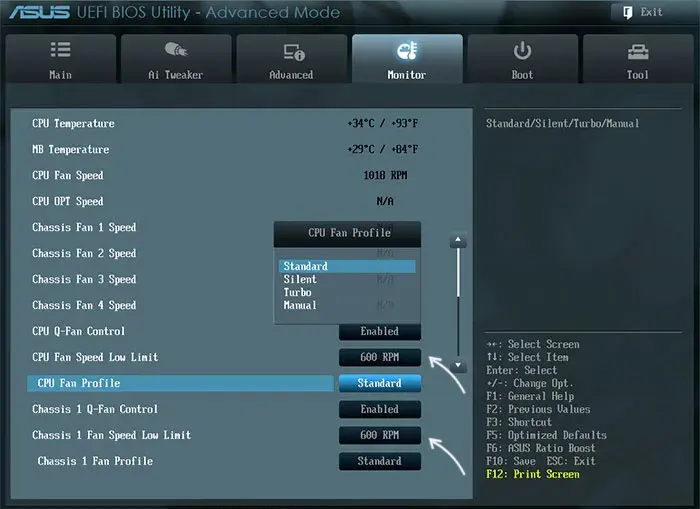
На некоторых других — настроить политику работы системы охлаждения: активную или пассивную, либо выбрать режим работы: тихий, стандартный, игровой и другие. Доступные настройки могут зависеть от режима настроек, выбранного в UEFI — в расширенном режиме (Advanced mode) их будет больше, в упрощенном — меньше.

А иногда лишь включить или отключить управление скоростью вращения (лучше — включить):
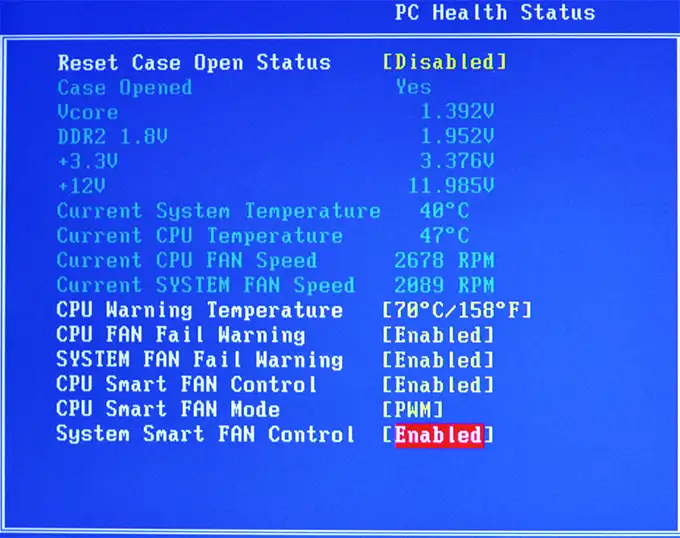
Такие же настройки работы системы охлаждения вы можете встретить в фирменном ПО от производителя материнской платы, а для некоторого оборудования могут работать и сторонние программы, такие как SpeedFan.
Дополнительная информация
Если ранее за вашим компьютером вы не наблюдали подобных проблем, возможно, пришло время почистить его от пыли и смазать кулер. Об этом подробно в статье: Что делать, если сильно шумит компьютер .
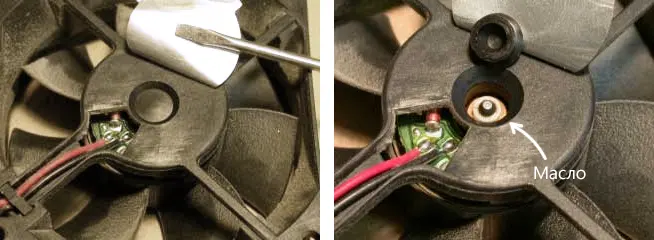
Также в редких случаях возможна ситуация, когда кулер подключен неправильно (по современным меркам). Например, к двухконтактному разъему: в этом случае автоматического управления скоростью его вращения не будет, а вентилятор всегда будет работать на полную мощность с учетом подаваемого напряжения.
И, наконец, возможен износ подшипника вентилятора или его повреждение — в этом сценарии оптимальным решением может быть замена на новые.